Ota yhteyttä
Ota meihin yhteyttä puhelimitse tai sähköpostitse
Google Cloud Print -palvelusta tulostuksen vaatimukset
Sinulla on oltava aktiivinen Google-tili, jonka kautta tulostin voidaan rekisteröidä Google Cloud Print -palveluun. Määritysten tekemiseen tarvitaan tilin käyttäjänimi ja salasana. Jos sinulla ei ole aktiivista Google-tiliä, siirry Google-tilin rekisteröintisivulle ja luo tili näytön ohjeiden mukaisesti.
Tulostin on yhdistettävä internetiin ennen Google Cloud Print -palvelun käyttämistä. Jos tarvitset apua yhteyden määrittämisessä, lue PIXMA MX535 -tulostimen langattoman yhteyden määritysopas.
Rekisteröi tulostin Google Cloud Print -palveluun seuraavien ohjeiden mukaan

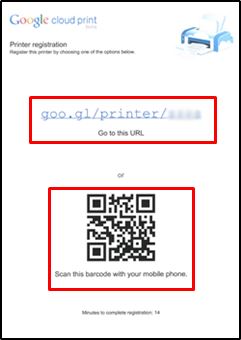
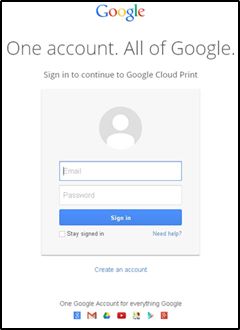
Google Cloud Print™ on Google Inc:n rekisteröity tavaramerkki.
Jos et enää halua käyttää tulostintasi Google Cloud Print -palvelun kautta, voit poistaa tulostimen rekisteröinnin seuraavien ohjeiden mukaisesti:

Google Cloud Print™ on Google Inc:n rekisteröity tavaramerkki.
Ota meihin yhteyttä puhelimitse tai sähköpostitse
Rekisteröi tuotteesi ja hallitse Canon ID -käyttäjätiliäsi
Etsi lähin Canon-huolto ja lue lisätietoja huoltokäytännöistämme.
 Canon
Canon